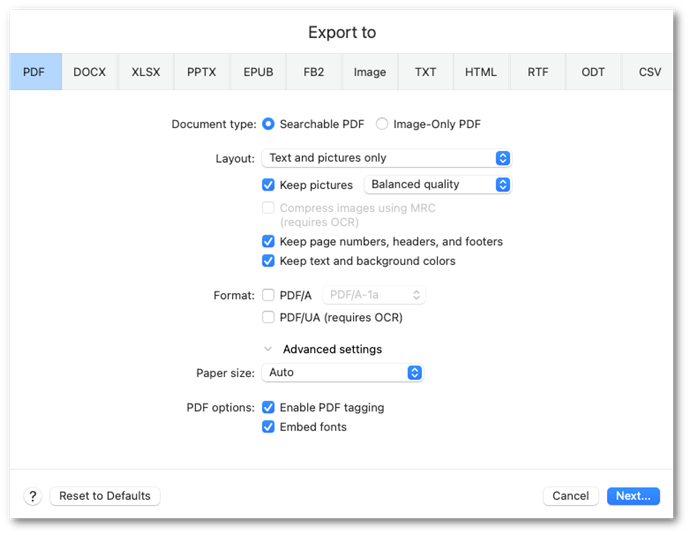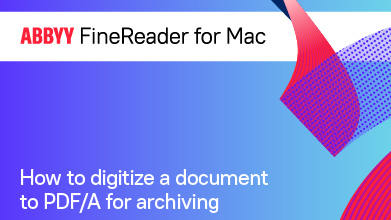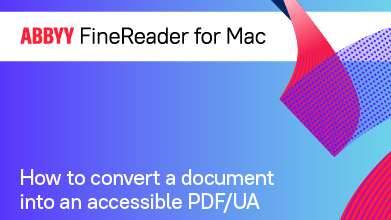导出到可搜索 PDF 的选项
- 文档类型
- 可搜索 PDF
此类 PDF 文档具有全文搜索功能。 - 仅包含图像的 PDF
此类 PDF 文档没有全文搜索功能。
- 可搜索 PDF
- 布局
- 仅文本和图片
此模式可保存已识别的文本和图片。这种类型的 PDF 文件相对较小。从外观来看,此文档和原始文档可能略有不同。 - 页面图像上的文本
此模式会保留背景图像和源文档的插图,并上叠已识别的文本。通常,此类 PDF 文件比使用“仅文本和图片”模式创建的文件更大。从外观来看,此文档和原始文档可能略有不同。 - 页面图像下的文本
在此模式下,会保留页面图像,同时将已识别的文本放到图像下方的不可见层中。从外观来看,此文档和原始文档几乎相同。 - 保留图片
- 低质量
此模式用于创建小尺寸文档。页面和图像分辨率将降低到 150 dpi。 - 平衡质量
此模式用于创建比原始文档小,但是具有足够高的页面图像和图片质量的文档。 - 高质量
此模式用于按源分辨率保存页面图像和图片。 - 使用 MRC 进行图像压缩(需要识别)
启用此选项可对识别后的页面应用基于 MRC(混合光栅内容)的图像压缩算法。此模式可以减小文件大小而不会降低质量。
注意: 此功能只在“页面图像下的文本”模式下受支持。 - 保留页码、页眉和页脚
启用此选项可在结果文档中保留页眉/页脚文本和页码。 - 保留文本和背景颜色
在结果文档中保留源文本和背景颜色。 - 格式
- 纸张大小
您可以指定在导出识别结果时使用的纸张大小。从下拉列表中选择页面格式或指定自定义大小。 - PDF 选项
- 启用 PDF 标签
保存已识别的文本时自动保存 PDF 标签。
注意: PDF 标签包含文档布局(逻辑、图像和表格)的相关信息。PDF 标签使得在各种尺寸的屏幕上查看文档更加容易。
注意: 对于以希伯来语和意第绪语识别的文档,无法创建带标签的 PDF 文档。 - 嵌入字体
启用此选项可将源文档中使用的字体嵌入到结果 PDF 文档中。
注意: 禁用此选项可能导致某些 PDF 查看器无法正确显示此文档。 - 重置为默认值
单击此按钮可将所有格式的所有导出设置恢复到默认值。
20.03.2024 7:50:41